Потеря файлов на устройствах HDD и SSD типа. Как восстановить?
Как восстановить удалённые файлы
64
В большинстве случаев причинами банальной потери файлов на устройствах HDD и SSD типа, USB-флеш-накопителях или флеш-картах становятся влияние перепадов напряжения в сети (в частности для файловых систем FAT), случайное удаление или отсутствие информации после форматирования, пагубное влияние вирусного программного обеспечения или повреждение логических секторов при различных физических воздействиях - все это результат человеческой рассеянности или неприятного стечения обстоятельств.
Довольно часто пользователи опять-таки сами усложняют процесс возврата информации. К примеру, после форматирования, записи, удаления или перемещения файлов на накопителе - восстановить файлы становится еще сложнее, из-за образования новых секторов. Безусловно, любых спонтанных действий такого плана необходимо избегать, но в любом случае без стороннего вмешательства вам не обойтись.
Прежде всего, необходимо не делать поспешных выводов и верно оценить состояние поврежденного накопителя. Для этого, стоит воспользоватся рядом существующих способов проверки и восстановления данных, и современным программным обеспечением, которое может предложить различные варианты решения данной проблемы. И ниже мы рассмотрим различные способы и наиболее эффективное ПО для восстановления утерянных данных любого типа: фото, аудио и видеоматериалов, ценные рабочие документы и т.п..
Первоначальные этапы восстановления файлов средствами Windows
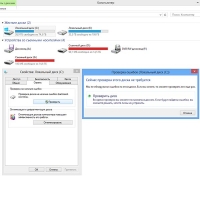
Существует ряд элементарных процедур, позволяющих моментально оценить серьезность повреждений, будь то жесткий диск, твердотельный накопитель или флешка любого типа (Micro SD, MMC, USB и прочие). Необходимо всего лишь перезагрузить компьютер, ведь дефекты в работе накопительного устройства могут оказаться временными. Получив отрицательный результат, помочь также может банальное переподключение носителя и повторная перезагрузка системы.
При отсутствии каких-либо положительных изменений, можно перейти к следующему способу. Для вам потребуется проанализировать текущую файловую систему на наличие дефектов и ошибок. Ничего сложного в проведении этого поэтапного процесса нету (см. фото):
- перейти в меню свойств используемого накопителя, кликнув правой кнопкой мыши на отображаемый значок в интерфейсе "Мой компьютер";
- перейти по вкладке "Сервис" для последующего выполнения проверки;
- во всплывшем меню необходимо включить функции для проверки и восстановления поврежденных секторов и автоматического исправления системных ошибок;
- запустить проверку и ожидайте окончания процесса;
- в случае обнаружения ошибок, вам будет предложено их исправление при следующем запуск Windows, для чего необходимо выполнить перезагрузку системы.
После корректного проведения указанных действий, если и не получилось вернуть в рабочее состояние носитель, то хотя бы вы сможете получить исчерпывающую информацию об исправности текущей файловой системы, чтобы подобрать наиболее оптимальный метод устранения неполадок.
Программы для восстановления удаленных файлов с диска или флешки
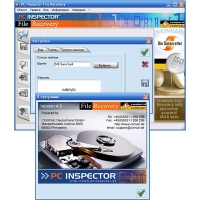
Работая с программами, не забудьте что сама программа является файлом и её скачивание или установка на накопитель, с которого необходимо восстановить утерянные данные, образует новые сектора - что усложнит восстановление удалённых файлов.
Recovery Toolbox for Flash - качественная утилита для восстановления утерянной информации. Она предназначена для работы с USB-накопителями и картами памяти различных типов. Кроме того, этот платный софт также справляется с распознаванием более объемных внешних носителей. При скачивании демо-версии юзерам будет доступно бесплатное восстановление как минимум пяти файлов.
Довольно действенным методом решения вышеописанной проблемы также оказалось бесплатное приложение под названием SuperCopy. Данная утилита копирует информацию с поврежденных дисков, а так называемые "битые" сектора файлов заменяет последовательностью нулей. Согласно неофициальной статистике, в большинстве случаев, используя SuperCopy, пользователям удается достичь желаемого результата.
Воспользовавшись PC Inspector File Recovery (см. фото), владельцы поврежденных накопителей смогут восстановить информацию в классических файловых (NTFS и FAT) системах. Основным преимуществом данного софта является возможность возврата файлов с корректной датой и временем создания документов. А вот приложение Unstoppable Copier предназначено для копирования максимально возможного объема данных с дефектного носителя. Характерным отличием этой программы остается полное отсутствие порчи секторов диска при возникновении ошибок копирования.
Но при любых обстоятельствах даже наличие несложного программного обеспечения с элементарным управлением не может гарантировать полноценного восстановления информации в домашних условиях. Конечно, за привлечение к решению данной проблемы специалиста придется заплатить, однако в таком случае вы получите квалифицированную помощь, что существенно повысит шансы на полноценный возврат утерянной информации.